TIN TỨC
Hướng dẫn cách dùng máy chấm công khuôn mặt chi tiết từ A đến Z
Hướng dẫn cách dùng máy chấm công khuôn mặt chi tiết từ A đến Z
Việc thực hiện để vận hành máy chấm công đúng cách là một yếu tố không thể thiếu trong việc quản lý nhân sự. Thông thường là máy chấm công vân tay được dùng rộng rãi nhất ở trong khoảng thời gian trước đây. Tuy nhiên, vì một số nhược điểm ở trong khâu nhận diện đúng nhân viên. Dẫn đến xảy ra tình trạng gian lận trong việc “điểm danh” của nhân viên bị ngày càng nhiều. Chính vì thế, máy chấm công khuôn mặt đã được ra đời như một giải pháp là tối ưu nhất cho doanh nghiệp. Đồng thời khắc phục được các hạn chế mà máy chấm công truyền thống đã để lại.

Hướng dẫn bạn cách sử dụng máy chấm công khuôn mặt và cách đăng ký
Bước 1: Bạn nhấn chọn Menu để truy cập vào trang giao diện chính
Bước 2: Sau khi bạn nhấn truy cập được vào giao diện Menu. Bạn hãy nhấn chọn mục Quản lý nhân viên để tiến hành được việc đăng ký thông tin của nhân viên mới
Bước 3: Bạn nhấn chọn Thêm mới để bắt đầu đăng ký thông tin
Bước 4: Bạn nhấn chọn mục Khuôn mặt để đăng ký Face ID. Bạn hãy phải đảm bảo được rằng khuôn mặt của nhân viên được đưa sát vào ở màn hình. Và mắt nhìn thẳng vào chính camera. Tùy theo từng loại máy sẽ có số lượng lần yêu cầu bạn nhìn thẳng vào màn hình khác nhau nhé. Sau mỗi lần hoàn thành thì nhân viên sẽ được đăng ký được máy thông báo bạn nhé.
Bước 5: Sau khi máy đã hoàn tất việc ghi nhận thông tin và ID và khuôn mặt của nhân viên đó. Bạn hãy quay lại màn hình chính và thực hiện test lại một lần nữa để chắc chắn rằng máy đã nhận diện đúng.
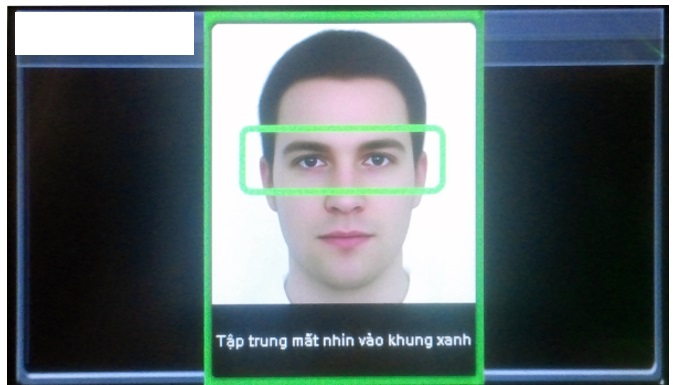
Hướng dẫn bạn cách xóa thông tin nhân viên ở trên hệ thống máy chấm công khuôn mặt
Bước 1: Bạn thực hiện việc truy cập vào mục Menu. Bạn bấm chọn vào tính năng Quản lý người dùng
Bước 2: Ở màn hình của Quản lý người dùng. Bạn hãy thực hiện tìm và chọn ID của nhân viên mà bạn muốn xóa.
Bước 3: Lúc này đây, ở trên màn hình sẽ được xuất hiện toàn bộ những thông tin của nhân viên là: tên, mã ID và khuôn mặt, vân tay,.. Bạn hãy bấm xác nhận vào chọn Xóa để hoàn tất quy trình.
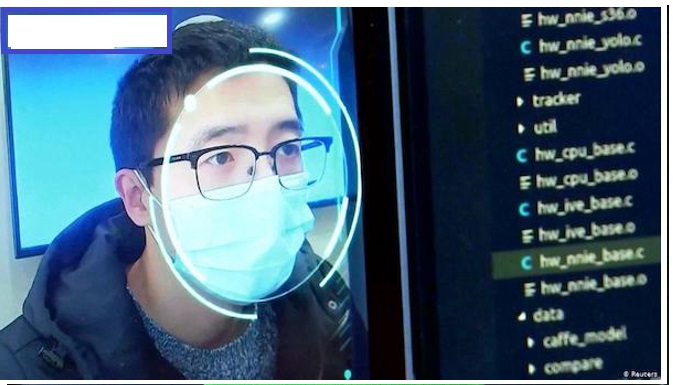
Hướng dẫn bạn cách thiết lập quyền admin và quyền users
Bước 1: Bạn nhấn chọn mục Menu để truy cập được vào giao diện chứa chức năng
Bước 2: Bạn nhấn chọn tính năng Vai trò người dùng. Lúc này màn hình sẽ được hiện ra danh sách các vai trò để bạn thiết lập
Bước 3: Ở tại giao diện của vai trò thì bạn hãy nhấn chọn Kích hoạt vai trò xác định để được bắt đầu phân quyền cho mọi người.
Bước 4: Cùng lúc đó thì màn hình sẽ xuất hiện ra cái danh sách thông tin của nhân viên. Bạn nhấp chọn Xác định vai trò người dùng. Lúc này màn hình sẽ hiện ra được danh sách các đặc quyền như: Quản lý dữ liệu, kiểm soát truy cập và cả cá nhân hóa, … Bạn có thể thực hiện tùy chỉnh và gán được đặc quyền dành cho mọi người.
Nội dung trên đây là chia sẻ của chúng tôi về cách dùng được máy chấm công nhận diện khuôn mặt. Hy vọng bài viết này giúp ích cho bạn được ở trong quá trình theo dõi chấm công của nhân viên của bạn nhé!
xem thêm: Hướng dẫn 2 cách xóa trang trong PDF chính xác, nhanh chóng
Hướng dẫn bạn cách tải Sigma Battle Royale APK, các tips hay dành cho người mới
Bạn tải ngay cách dùng Magic Eraser để xóa ảnh trên điện thoại

